Jekyll 搭建静态博客
Jekyll 是一个简单的博客形态的静态站点生产机器。它有一个模版目录,其中包含原始文本格式的文档,通过 Markdown (或者 Textile) 以及 Liquid 转化成一个完整的可发布的静态网站,你可以发布在任何你喜爱的服务器上。Jekyll 也可以运行在 GitHub Page 上,也就是说,你可以使用 GitHub 的服务来搭建你的项目页面、博客或者网站,而且是完全免费的。
搭建过程
在jekyll的官网上 http://jekyllrb.com/ 其实已经说得比较明白了,我在这里还是简单的说一下吧。我用的是Windows系统。
主要环节有:安装Ruby,安装jekyll,安装jekyll-paginate
安装Ruby
ruby官网下载安装:https://www.ruby-lang.org/en/downloads/
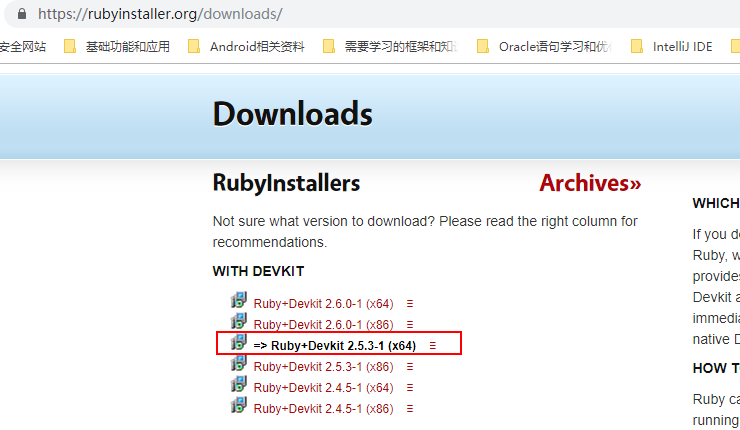
选择这个包好Devkit的,注意上边信息是 WITH DEVKIT
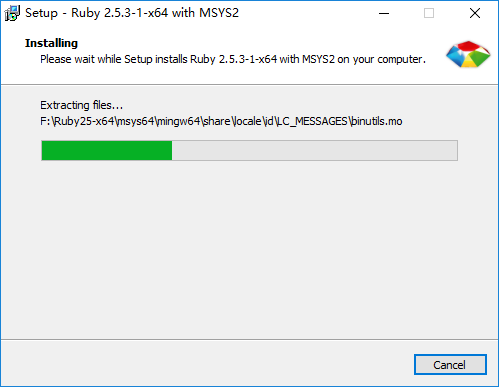
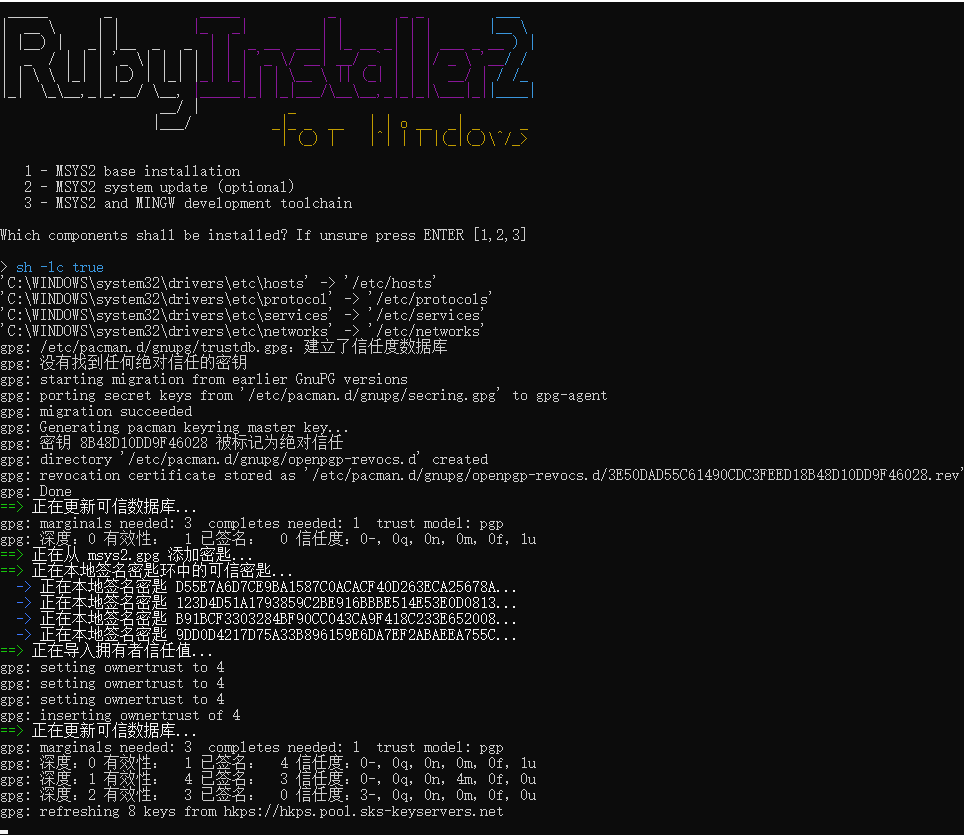
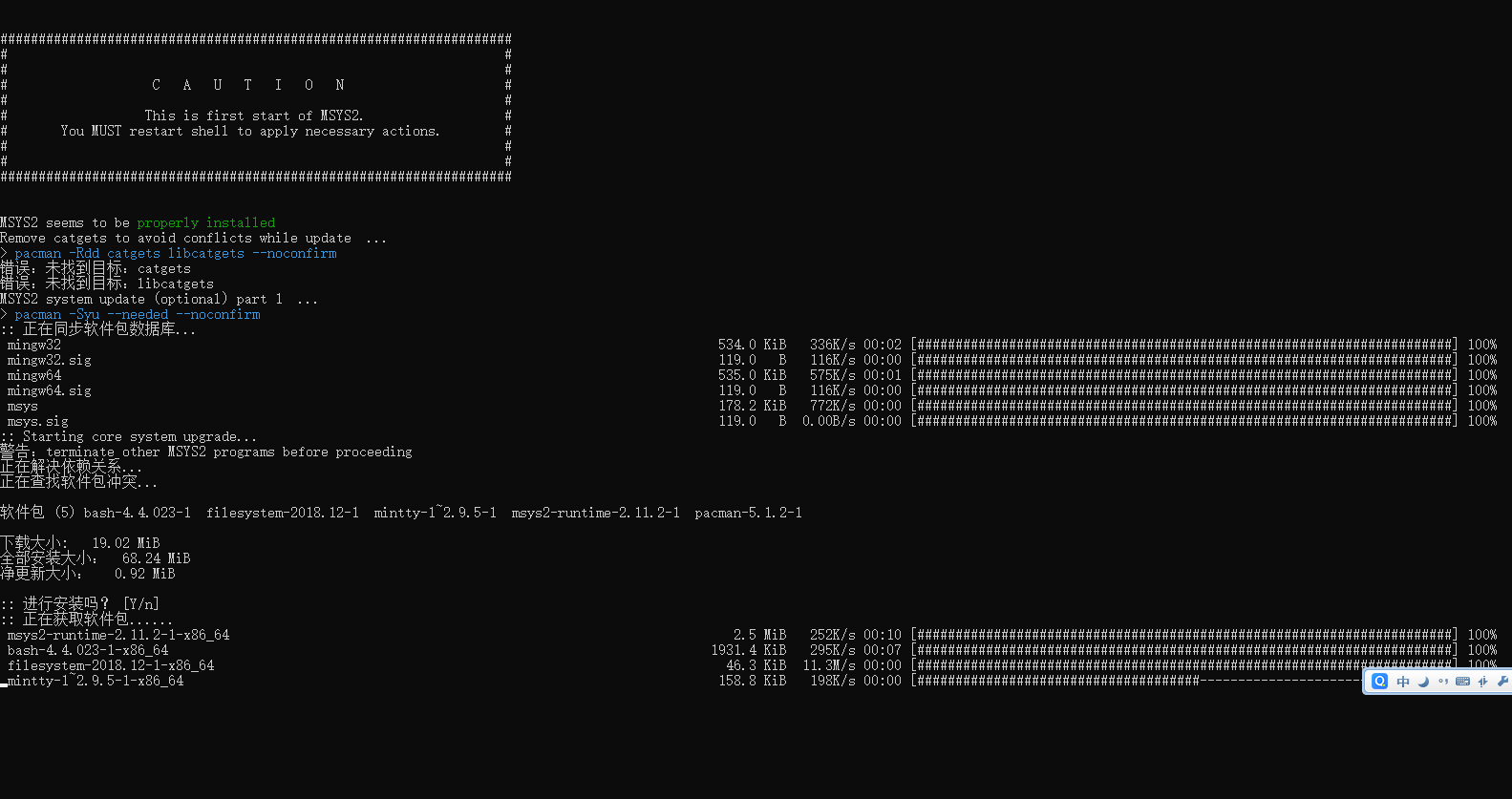
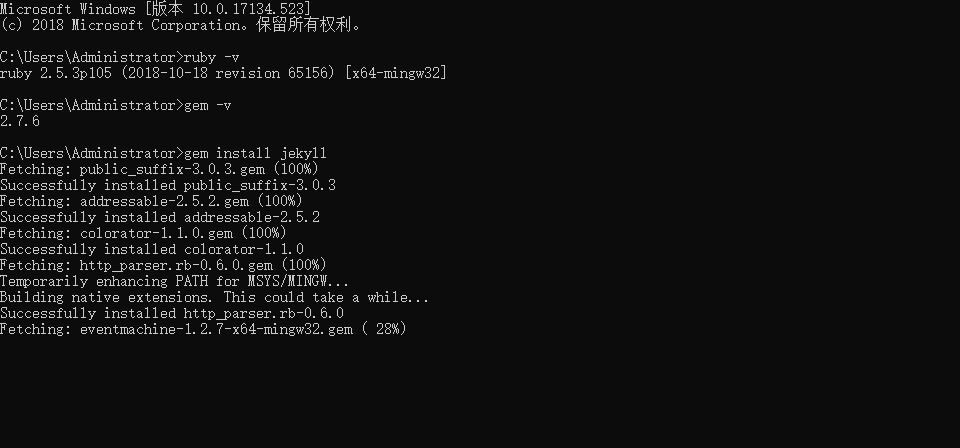
等待安装成功,安装成功后Ruby会自动配置环境变量:
打开命令行输入 ruby -v 获取对应的版本号信息,如果正常说明ruby安装成功
打开命令行输入gem -v 获取对应版本号信息,如果正常说明Devkit安装成功
安装Jekyll
执行下面的语句安装:
gem install jekyll
等待安装成功
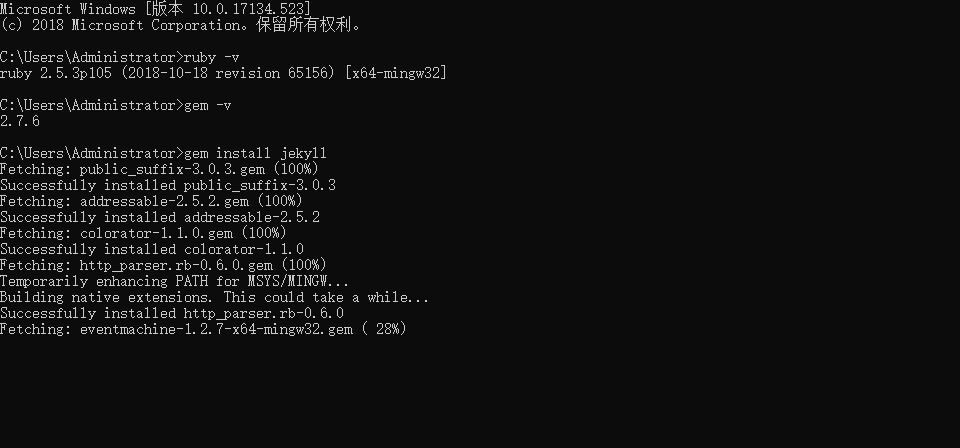
安装jekyll-paginate
执行下面的语句安装:
gem install jekyll-paginate
等待安装成功
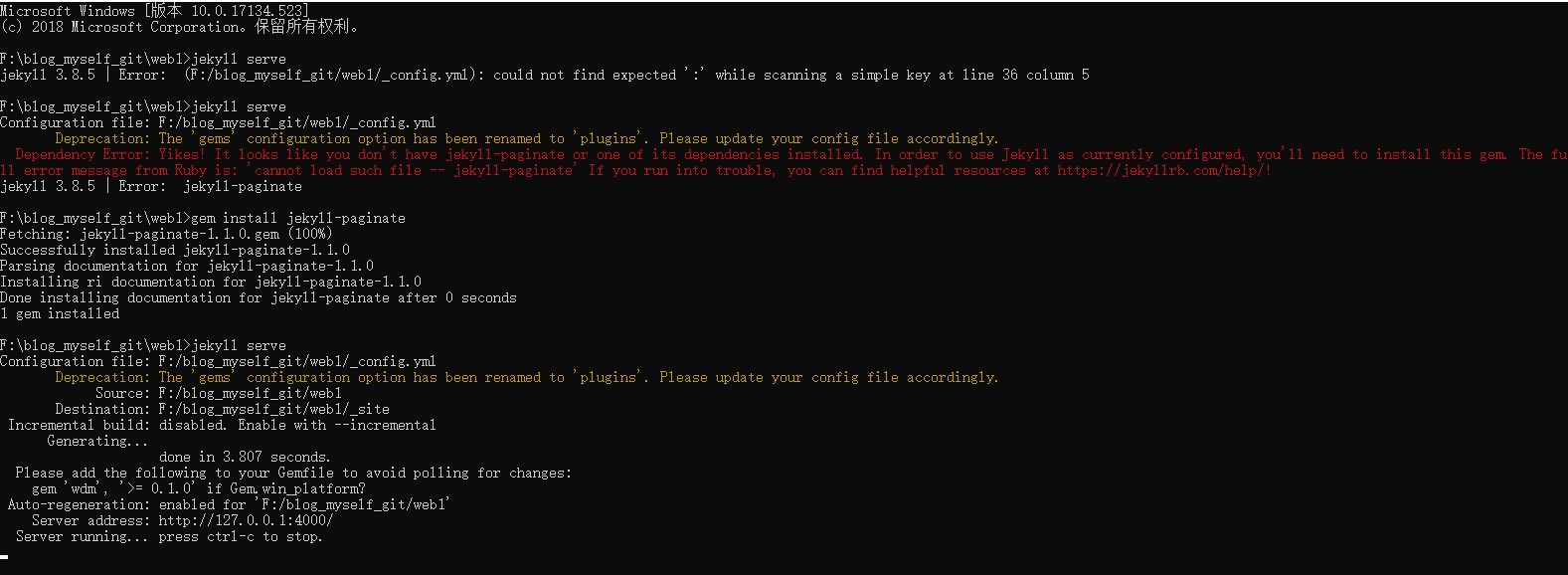
创建博客
进入D盘然后创建一个工作控件jekyll_blog
然后进入目录打开cmd命令行
然后输入创建的博客
jekyll new blog //blog为你的博客文件名
开启jekyll内置服务器
实现转入blog的目录,输入:
cd blog//一定要进入创建的对应blog目录,否则服务无法开启
然后输入:
jekyll serve //开启服务器,可以按ctrl+c停止
Jekyll服务器默认端口是4000,所以打开浏览器输入:http://localhost:4000 就可以看到生成的博客页面。如下:
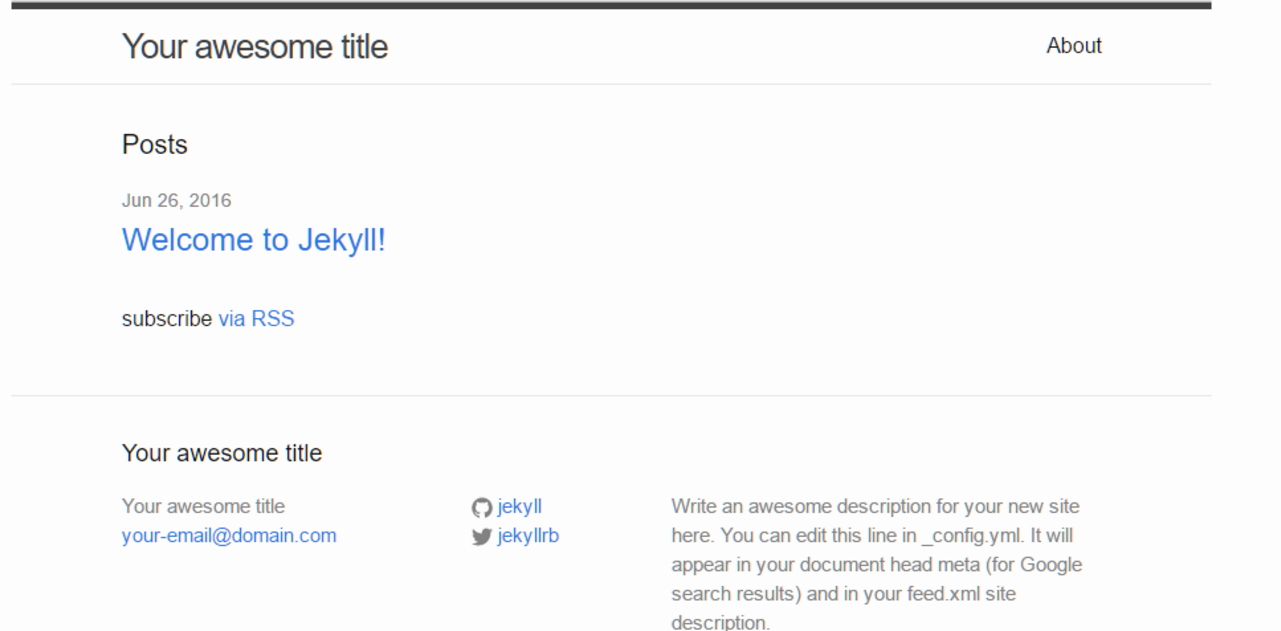
使用jekyll写博文
你可能喜欢markdown或html来写博文,都可以,但是博文文件的命名规则要服从下面的规则:
year-month-title.markup //markup为你的文件格式的后缀名
在你的文章头部添加yaml头信息
---
layout: post
title: "Jekyll+Github搭建个人博客"
date: 2017-01-14 15:03:25
categories: original
---
写上自己的博文内容,将这个文件保存在blog里面的_posts目录里面即可。在重启jekyll内置服务器,刷新页面:http://localhost:4000
用github 展示你的博客
接下来的操作都是用GIT命令完成的,不再是cmd了。首先,大家应该都拥有了github账号,没有的注册一个就好了。
-
创建个人仓库 就是建立一个新的仓库,但是这个仓库的名字必须为你的github的名字+github+io,即yourname.github.io
-
将目录切换到你想要放github博客的文件目录下,在这个目录git bash 将刚才建的仓库克隆下来:
git clone git@github.com:yourname/yourname.github.io.git这时,你会发现你的文件夹下会多出一个yourname的文件,我们把之前的blog下的所有文件复制到里面。
-
然后把里面的所有文件push到刚刚建的远程仓库,步骤我就不写了。 这时,在浏览器里面输入网址:http://yourname.github.io 就可以看你的个人博客网站了,这就是你的博客网站的地址了。 前面所说的yourname指的是你的github账号名字。
-
嗯,接下来你就可以查看你的博客网站了。